Índice
EXCEL EN EQUIPO: CÓMO APROVECHAR LA COAUTORÍA PARA COLABORAR SIMULTÁNEAMENTE Y OBTENER UN TRABAJO COLABORATIVO EFICIENTE
La colaboración es esencial en el mundo empresarial actual, y Microsoft Excel ofrece una poderosa herramienta de coautoría que permite a múltiples personas trabajar en un libro de Excel al mismo tiempo. En este blog, exploraremos cómo aprovechar al máximo esta función para lograr un trabajo en equipo eficiente y productivo.
¿QUÉ ES LA COAUTORÍA EN EXCEL?
La coautoría en Excel es una característica que permite a varias personas colaborar en un libro de Excel simultáneamente en tiempo real. Esto significa que no importa dónde se encuentren los colaboradores, pueden trabajar juntos en el mismo archivo, lo que facilita la colaboración en proyectos importantes.
¿QUÉ NECESITO PARA TRABAJAR EN COAUTORÍA?
Para trabajar en coautoría en Microsoft Excel, necesitas los siguientes elementos y configuraciones:
♦ Una cuenta de Microsoft: Debes tener una cuenta de Microsoft para poder utilizar las funciones de coautoría en Excel. Esto te permitirá iniciar sesión y colaborar con otros usuarios.
♦ Microsoft Excel Online o Microsoft Excel para Microsoft 365: Para aprovechar la coautoría, debes utilizar Excel en línea a través de OneDrive o SharePoint, o tener acceso a Excel para Microsoft 365 (anteriormente conocido como Office 365). Excel en línea es gratuito, pero para Excel para Microsoft 365, necesitas una suscripción.
♦ Libros de Excel en OneDrive o SharePoint: Tus libros de Excel deben estar almacenados en Microsoft OneDrive o SharePoint. Puedes cargar tus archivos existentes o crear nuevos directamente en estos servicios en la nube.
♦ Colaboradores: Para trabajar en coautoría, debes invitar a las personas con las que deseas colaborar. Debes tener sus direcciones de correo electrónico para enviarles invitaciones de colaboración.
♦ Conexión a Internet estable: La coautoría en Excel requiere una conexión a Internet estable para que los cambios se sincronicen en tiempo real. Asegúrate de tener una conexión confiable para evitar problemas de colaboración.
♦ Versiones compatibles de Excel: Asegúrate de que todos los colaboradores estén utilizando versiones compatibles de Excel. La coautoría puede funcionar de manera más fluida si todos utilizan la misma versión o al menos versiones que sean compatibles entre sí.
♦ Comunicación en tiempo real: Para una colaboración efectiva, es útil contar con una forma de comunicación en tiempo real con tus colaboradores, como una función de chat en Excel o una aplicación de mensajería instantánea.
Una vez que tengas estos elementos en su lugar, podrás comenzar a colaborar en libros de Excel en tiempo real con la coautoría. Esta función es especialmente útil para equipos que necesitan trabajar juntos en hojas de cálculo sin problemas y mantener la sincronización de datos.
EDITAR UN LIBRO EN COAUTORÍA
PASO 1: INICIAR UNA SESIÓN DE COAUTORÍA
⇒ Mediante un explorador web, carga o crea un libro nuevo en OneDrive, OneDrive para la Empresa o una biblioteca de SharePoint Online.
⇒ Cuando hayas cargado el archivo, selecciona el nombre de archivo para abrirlo. El libro se abrirá en una pestaña nueva en el explorador web.
⇒ Selecciona «Compartir» en la esquina superior derecha de la Cinta de Opciones.
⇒ Invita a las personas con las que deseas colaborar ingresando sus direcciones de correo electrónico. De forma predeterminada, todos los destinatarios podrán editar el libro; sin embargo, puedes cambiar la configuración seleccionando la opción “puede editar” y establecer permisos para ver o editar. Una vez que se compartió el libro, los colaboradores pueden unirse haciendo clic en el enlace de invitación.
PASO 2: TRABAJANDO EN CONJUNTO
⇒ Una vez que los colaboradores se unan, verás sus nombres en la parte superior de la ventana de Excel. Ahora todos pueden editar el libro al mismo tiempo.
⇒ Con el archivo abierto en Excel, asegúrate de que el Autoguardado está activado en la esquina superior izquierda. Cuando los otros usuarios abran finalmente el archivo, estarán trabajando en coautoría. Sabrás que estás trabajando en coautoría si ves imágenes de las personas en la esquina superior derecha de la ventana de Excel. (También puedes ver sus iniciales o una «I», que significa invitado).
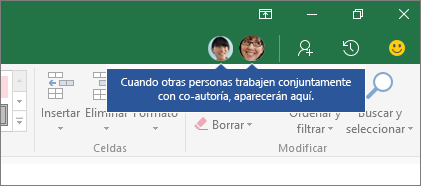
Aquí hay algunos consejos para trabajar de manera eficiente:
-
- Comunicación: Utiliza la función de chat incorporada para discutir cambios y aclarar dudas en tiempo real.
- Historial de cambios: Excel realiza un seguimiento de los cambios realizados por cada colaborador. Puedes ver quién hizo qué cambios y cuándo.
- Bloqueo de celdas: Puedes bloquear celdas o rangos para evitar que otros las editen si es necesario.
- Guardar frecuentemente: Aunque Excel guarda automáticamente los cambios, es una buena práctica guardar manualmente de vez en cuando para evitar pérdida de datos en caso de problemas de conexión.
PASO 3: FINALIZAR LA COLABORACIÓN
Una vez que el trabajo esté completo, puedes cerrar la sesión de coautoría.
Para hacerlo, sigue estos pasos:
⇒ Ve a la pestaña «Revisar» y selecciona «Colaborar».
⇒ Haz clic en «Cerrar sesión de coautoría».
CONCLUSIÓN
La coautoría en Excel es una herramienta esencial para equipos que trabajan en proyectos de hojas de cálculo ya que les permite colaborar simultáneamente. Facilita la colaboración en tiempo real y mejora la productividad al eliminar la necesidad de enviar archivos por correo electrónico o preocuparse por versiones desactualizadas. Aprovecha esta función para lograr un trabajo en equipo más eficiente y efectivo en tus proyectos de Excel.
» Si te gustan nuestros blogs, compártelo con tus amigos. Puedes seguirnos en Facebook e Instagram.
» Déjanos tu comentario al final de esta página.
» Explora más sobre nosotros directo aquí: Curso de Excel Online


mi pregunta es que pasa si el archivo esta abierto en un dispositivo y luego se abre el archivo de otro dispositivo no se crea conflicto ?
Cuando trabajas en coautoría en Excel, varios usuarios pueden abrir y editar el mismo archivo simultáneamente sin crear conflictos. Los cambios realizados por cualquier usuario se sincronizan en tiempo real, lo que significa que todos pueden ver las actualizaciones casi instantáneamente.
En algunas versiones de Excel, puedes ver las selecciones de otros usuarios en diferentes colores, lo que facilita la identificación de quién está trabajando en qué parte del archivo.
Excel guarda automáticamente los cambios, lo que ayuda a prevenir la pérdida de datos y asegura que todos los colaboradores estén trabajando con la versión más reciente del archivo.
Hola! gracias por la informacion, sabes si la coautoria funciona para archivos alojados en sharepoint server 2019 pero que se abran con la aplicacion cliente de Excel 365 en vez de la version en linea?.
Gracias.
Hay algunas limitaciones cuando se trata de usar la aplicación de Excel 365 para abrir archivos alojados en SharePoint Server 2019.
Si alguien usa Excel (la aplicación cliente) para acceder al libro de trabajo, la coautoría en Excel Web App se desactivará para ese libro de trabajo mientras esté abierto en la aplicación cliente. Además, la aplicación cliente de Excel no admite la coautoría de libros de trabajo en SharePoint Server; por lo tanto, aunque la coautoría está disponible en SharePoint Server 2019, puede haber limitaciones cuando se utiliza la aplicación de Excel 365 en lugar de la versión en línea.